Terjemahan disediakan oleh mesin penerjemah. Jika konten terjemahan yang diberikan bertentangan dengan versi bahasa Inggris aslinya, utamakan versi bahasa Inggris.
Buat disk penyimpanan blok dari snapshot di Lightsail
Anda dapat membuat disk penyimpanan blok baru dari sebuah snapshot disk. Jika Anda membuat disk yang sama sekali baru, lihat salah satu topik berikut: Buat disk penyimpanan blok tambahan (Linux/Unix) atau Buat dan lampirkan disk penyimpanan blok ke instance Windows Server Anda.
Anda dapat menggunakan snapshot disk penyimpanan blok sebagai dasar untuk disk baru atau untuk backup data. Jika Anda membuat snapshot berkala dari sebuah disk, maka snapshotnya bersifat tambahan. Hanya blok pada disk yang telah berubah setelah snapshot terakhir Anda saja yang disimpan di snapshot baru tersebut. Meskipun snapshot disimpan secara bertahap, proses penghapusan snapshot dirancang agar Anda hanya mempertahankan snapshot terbaru saja. Untuk membuat snapshot disk penyimpanan blok Anda, lihat Membuat snapshot disk penyimpanan blok.
Langkah 1: Temukan snapshot disk Anda dan pilih untuk membuat sebuah disk baru
Anda dapat membuat instance baru dari snapshot disk di salah satu dari dua tempat di Lightsail: pada tab Snapshots di halaman beranda Lightsail, atau pada tab Snapshots pada halaman manajemen disk.
Dari halaman rumah Lightsail
-
Di halaman beranda Lightsail, di bilah navigasi kiri, pilih Snapshots.
-
Cari nama disk, kemudian luaskan simpul di bawahnya untuk melihat semua snapshot yang tersedia dari disk itu.
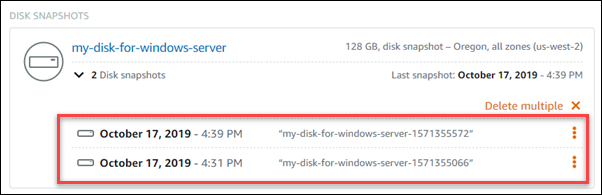
-
Pilih ikon menu tindakan () di sebelah snapshot dari mana Anda ingin membuat disk baru Anda, dan kemudian pilih Buat disk baru.
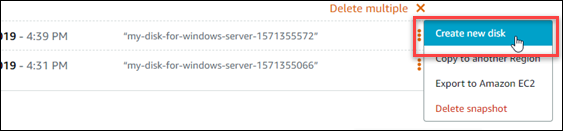
Dari halaman manajemen disk di Lightsail
-
Di halaman beranda Lightsail, di bilah navigasi kiri, pilih tab Penyimpanan.
-
Pilih nama disk yang ingin Anda lihat snapshot-nya.
-
Pilih tab Snapshot.
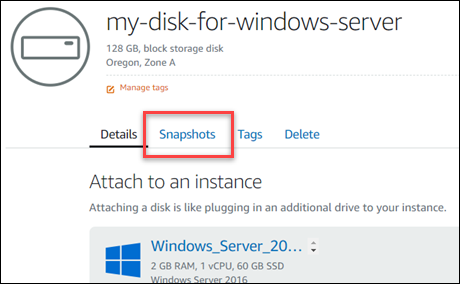
-
Di bawah bagian snapshot manual halaman, pilih ikon menu tindakan () di sebelah snapshot dari mana Anda ingin membuat disk baru, dan pilih Buat disk baru.
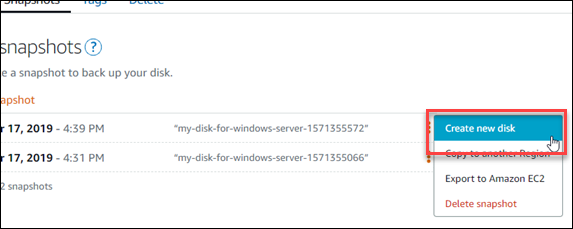
Langkah 2: Membuat disk baru dari snapshot disk
-
Pilih Availability Zone untuk disk baru Anda, atau terima default (
us-east-2a).Anda harus membuat disk baru Wilayah AWS sama dengan disk sumber.
-
Pilih ukuran untuk disk baru Anda yang sama dengan atau lebih besar dari snapshot sumber.
-
Masukkan nama untuk disk Anda.
Nama sumber daya:
-
Harus unik Wilayah AWS di masing-masing akun Lightsail Anda.
-
Harus terdiri dari 2 hingga 255 karakter.
-
Harus dimulai dan diakhiri dengan karakter alfanumerik atau angka.
-
Dapat berisi karakter alfanumerik, angka, periode, tanda hubung, dan garis bawah.
-
-
Pilih salah satu opsi berikut untuk menambahkan tag ke disk Anda:
-
Tambahkan tanda hanya kunci atau Edit tanda hanya kunci (jika tanda telah ditambahkan). Masukkan tanda baru Anda ke dalam kotak teks kunci tanda, lalu tekan Enter. Pilih Simpan setelah Anda selesai memasukkan tanda Anda untuk menambahkannya, atau pilih Batal untuk tidak menambahkannya.

-
Buat tag nilai kunci, lalu masukkan kunci ke kotak teks Kunci, dan nilai ke kotak teks Nilai. Pilih Simpan setelah Anda selesai memasukkan tanda Anda, atau pilih Batal untuk tidak menambahkannya.
Tanda nilai-kunci hanya dapat ditambahkan satu per satu sebelum menyimpan. Untuk menambahkan lebih dari satu tag nilai-kunci, ulangi langkah-langkah sebelumnya.
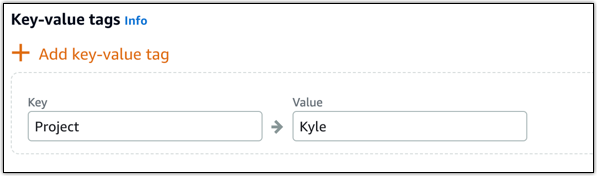
-
-
Pilih Buat disk.